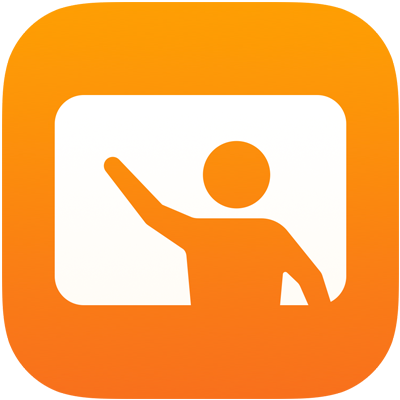
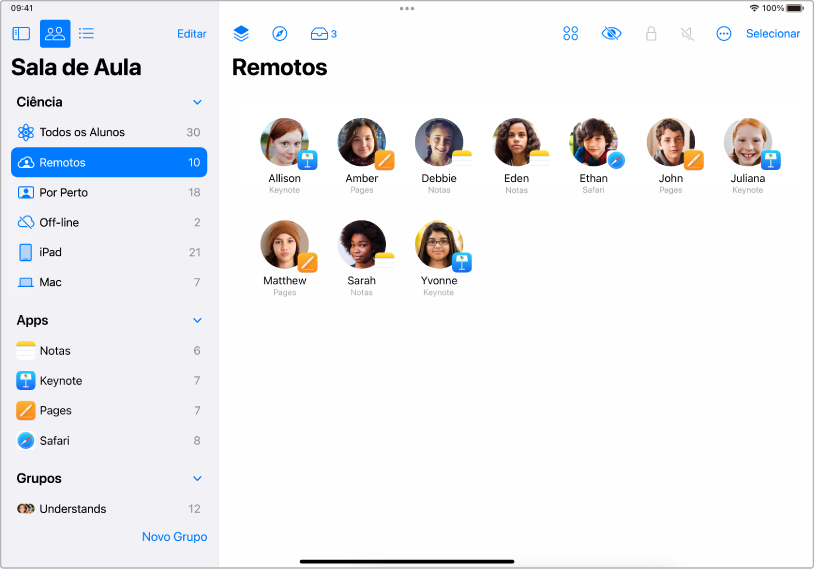
Crie uma classe remota
Você pode criar uma classe rapidamente e convidar alunos por perto, remotos ou ambos.
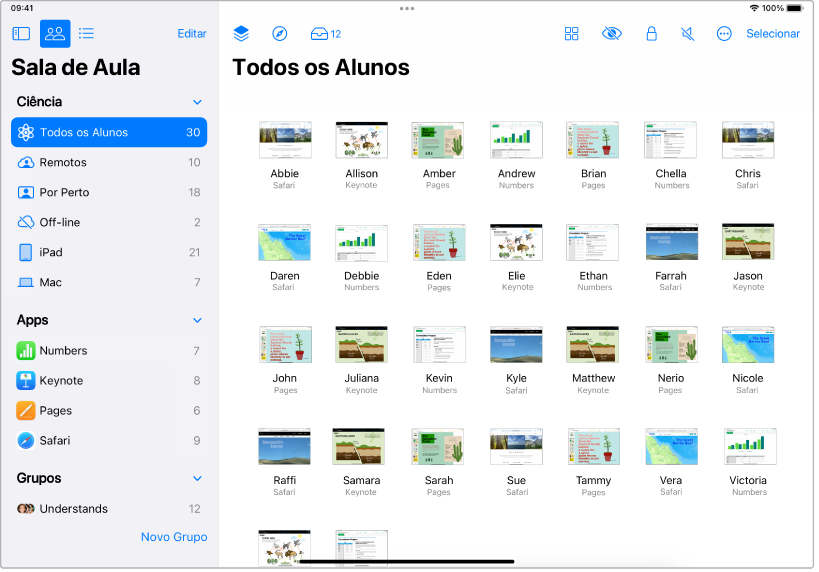
Visualize telas
Visualize as telas dos alunos para que se concentrem no cronograma.
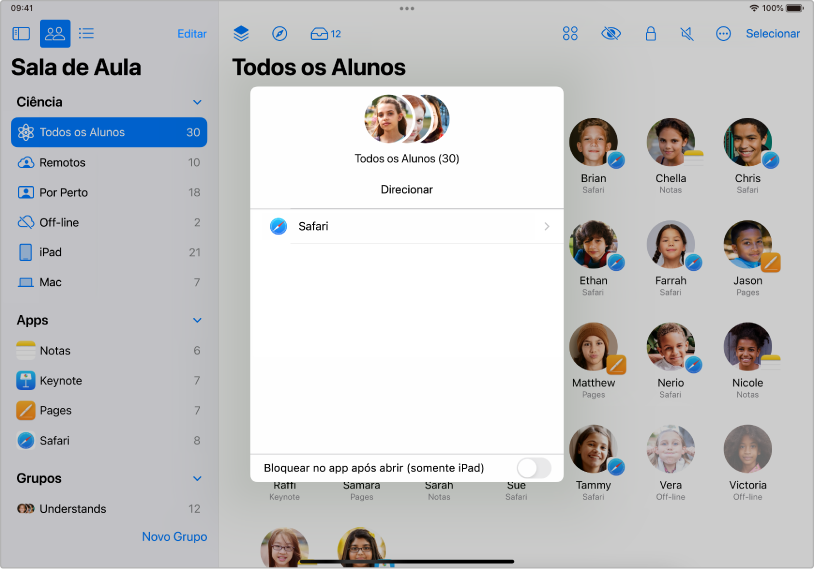
Abra uma página web, livro EPUB ou PDF para os alunos
Abra uma página web, livro EPUB ou PDF específico para ajudar alunos a aprender sobre um assunto específico.
Para explorar o Manual de Uso do app Sala de Aula, selecione Índice na parte superior da página ou digite uma palavra ou frase no campo de busca.